
发布时间:2022-09-21 来源:win7旗舰版 浏览量:
Offfice的更新必须将旧版本的软件先卸载,然后才能安装最新的版本,而有些用户却遇到了一旦卸载就会被提示“安装程序包的语言不受系统支持”,面对这种情况,该怎么去解决呢?为此,小编就给大家介绍解决Office2010安装时语言不受系统支持的方法了。
无论公司还是个人,在电脑的使用过程中。安装常用软件的办公软件也是常有的事,不过最近有好却遇到了在安装软件时总提示"office 2010 安装程序包的语言不受系统支持"。这该怎么办呢?为此,小编就给大家带来了解决Office2010安装时语言不受系统支持的方法。
解决Office2010安装时语言不受系统支持
从互联网上下载回来的office 2010安装包,这是一个压缩文件包,它可以自解压安装的。
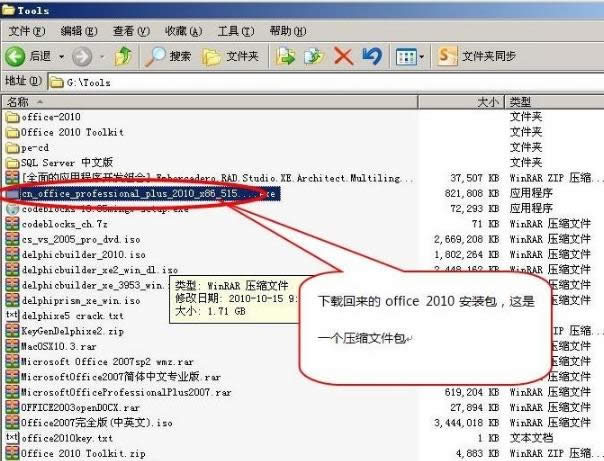
2010图解详情-1
右击该文件弹出winrar的解压菜单式,选择"解到cn_office_professional_plus_2010_x86_515"选项。
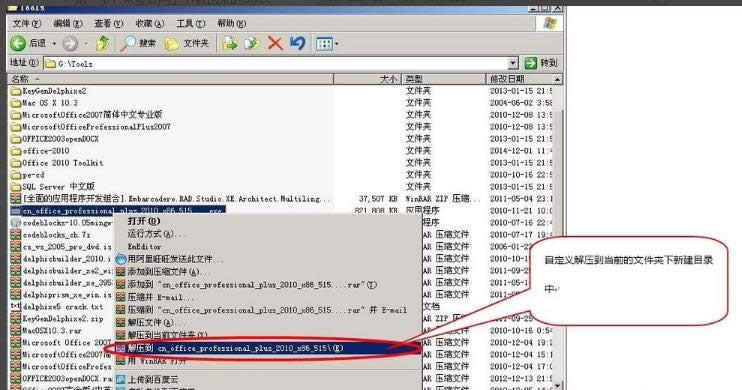
Office图解详情-2
看到解压出来的文件夹cn_office_professional_plus_2010_x86_515,
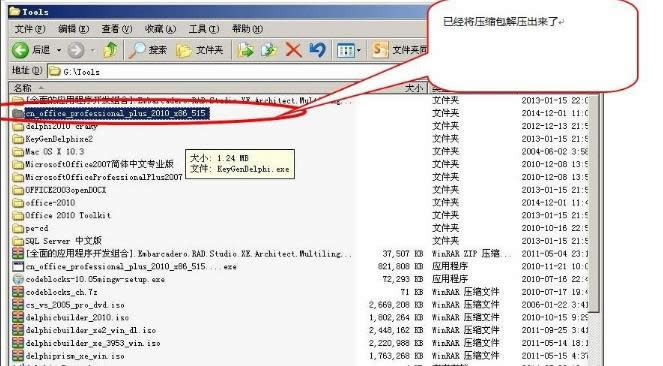
语言图解详情-3
并打开进去找Setup安装程式。
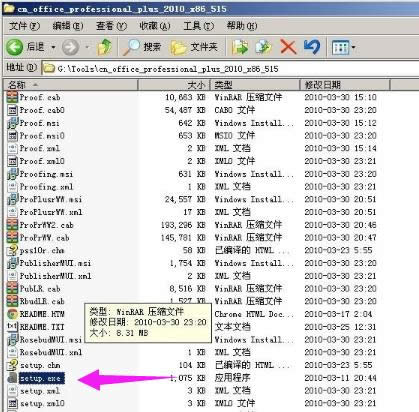
语言图解详情-4
双击目录cn_office_professional_plus_2010_x86_515下的Setup安装程式进行安装。
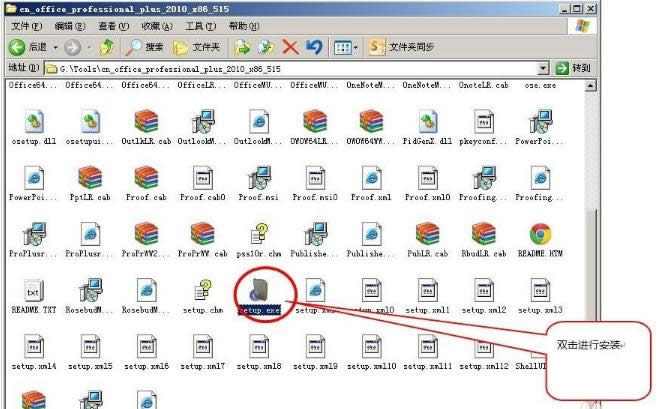
2010图解详情-5
安装程式准备完成后,
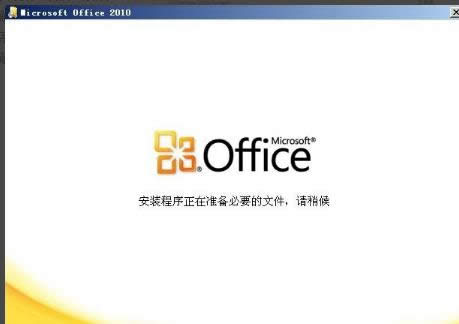
语言图解详情-6
跳出问题提示:”安装程序包的语言不受系统支持”。
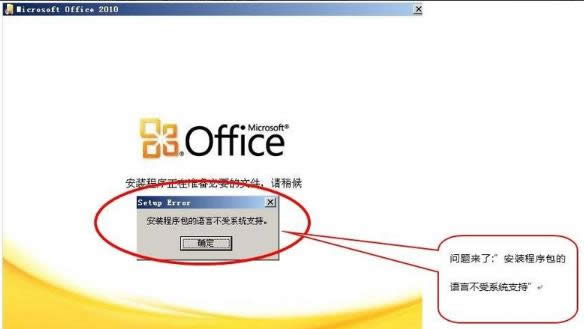
不受系统支持图解详情-7
打开控制面板后双击“区域与语言选项”
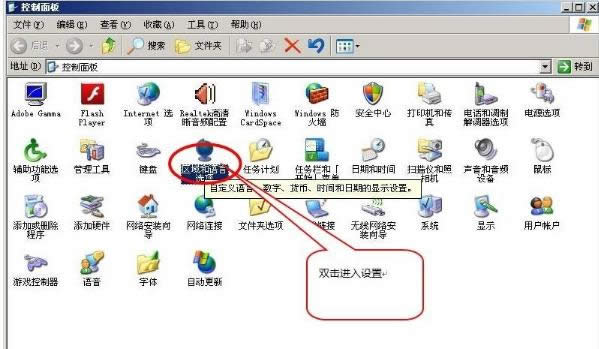
2010图解详情-8
并选择当前为"中文(中国)"。
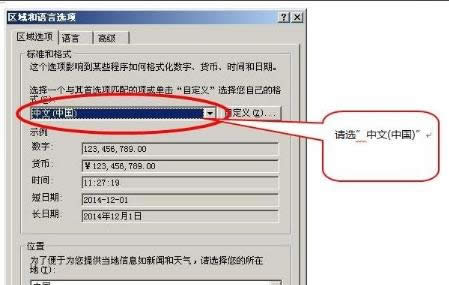
Office图解详情-9
这时双击Office2010安装程序时依然是提示刚才的提示,
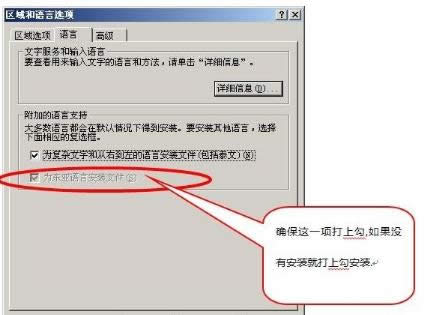
Office图解详情-10
自解压是无法指定解压的目录,
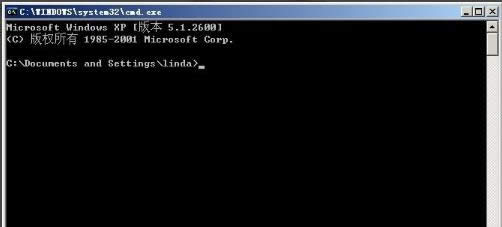
Office图解详情-11
因此可以通过命令行来处理。打开window菜单,运行,输入"cmd"回车
按图示的命令选择你的源文件地址与目标,
这个根据自己的环境而定,解压参数请加上"/extract:"。
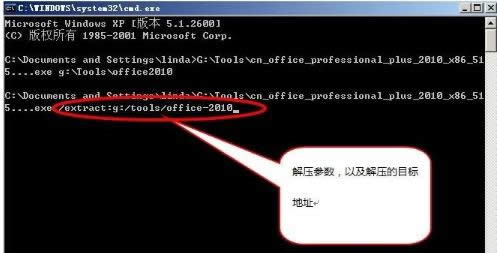
不受系统支持图解详情-12
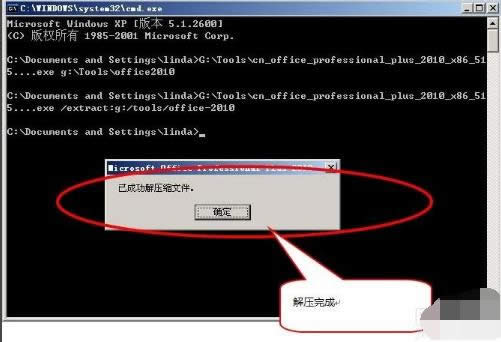
语言图解详情-13
通过与winrar解压的文件两相对比可以发现大有不同,这说明两的解压方式不同。
我们双击"setup.ex"进行安装。
直接输入序列号就可以安装了。
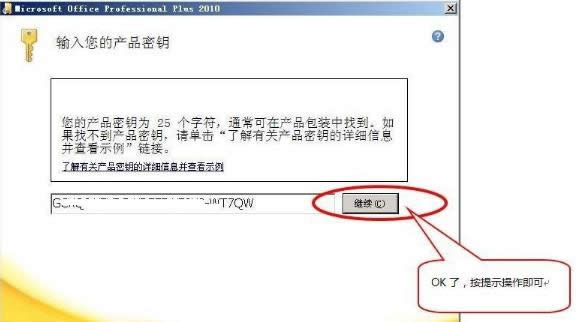
语言图解详情-14
点击“继续”即可了。
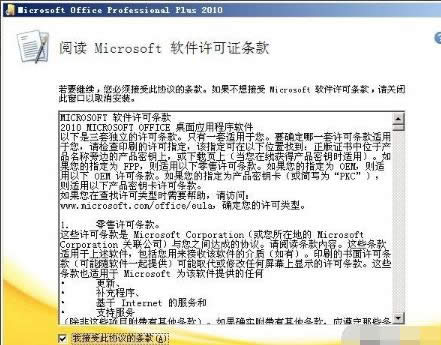
2010图解详情-15
以上就是解决Office2010安装时语言不受系统支持的方法了。
我们想要下载安装应用的可以到应用商店里面去下载,在应用商店里面下载既方便又安全。不过,最近有Win
本站发布的ghost系统仅为个人学习测试使用,请在下载后24小时内删除,不得用于任何商业用途,否则后果自负,请支持购买微软正版软件!
如侵犯到您的权益,请及时通知我们,我们会及时处理。Copyright @ 2018 斗俩下载站(http://www.doulia.cn) 版权所有 xml地图 邮箱: